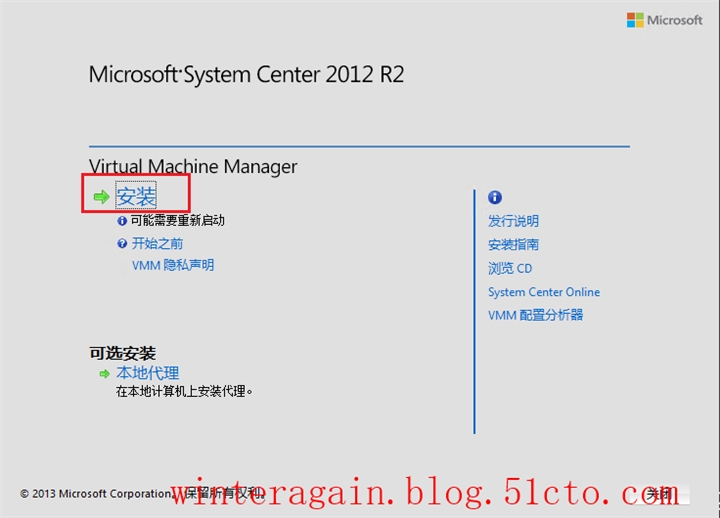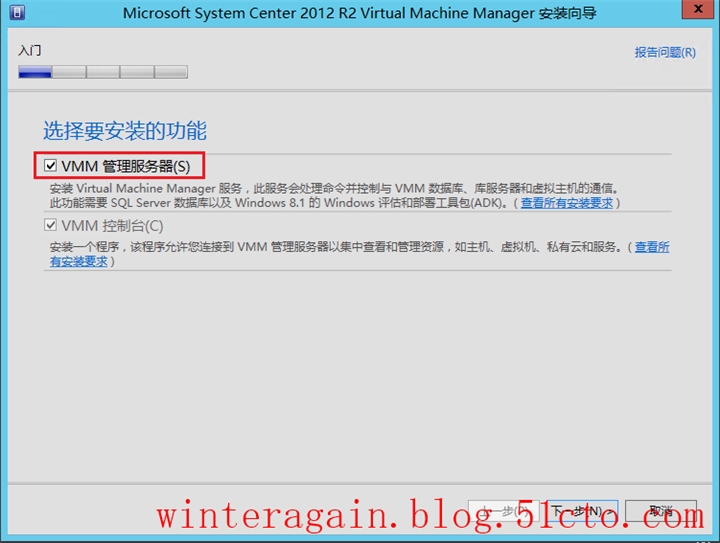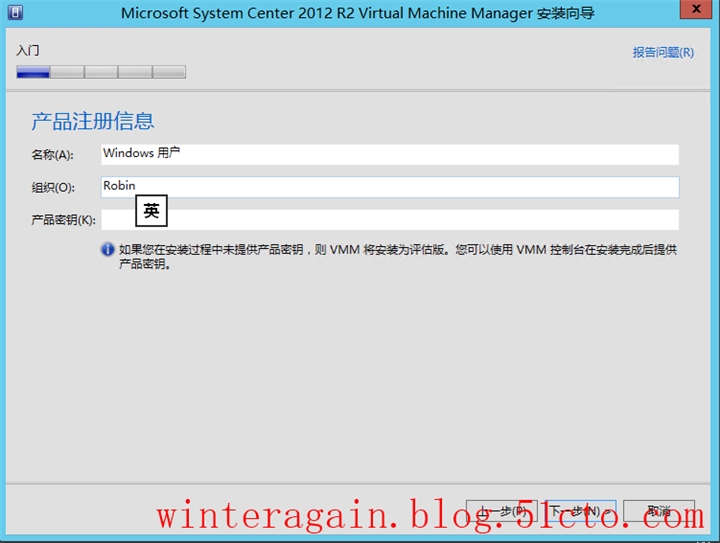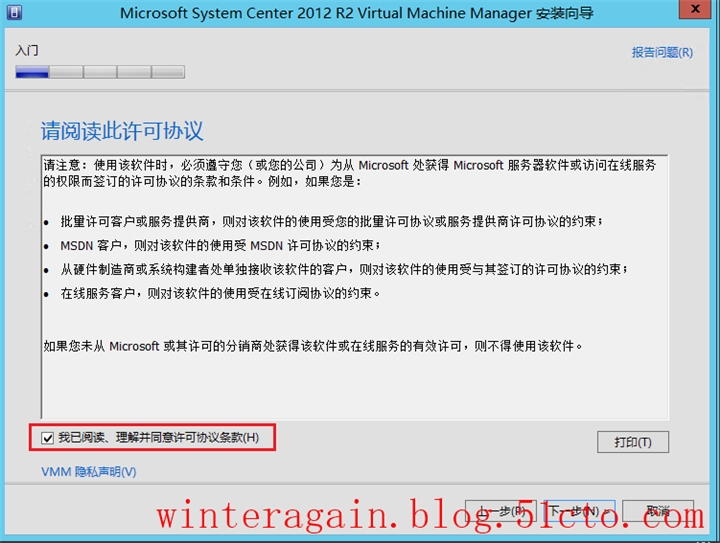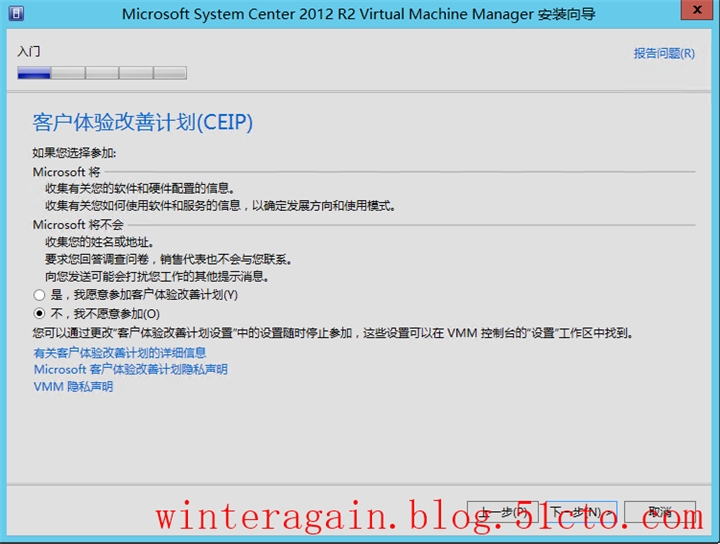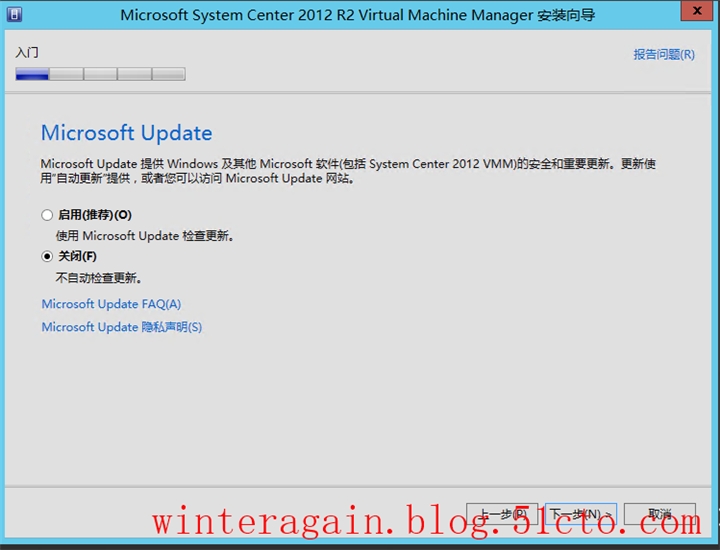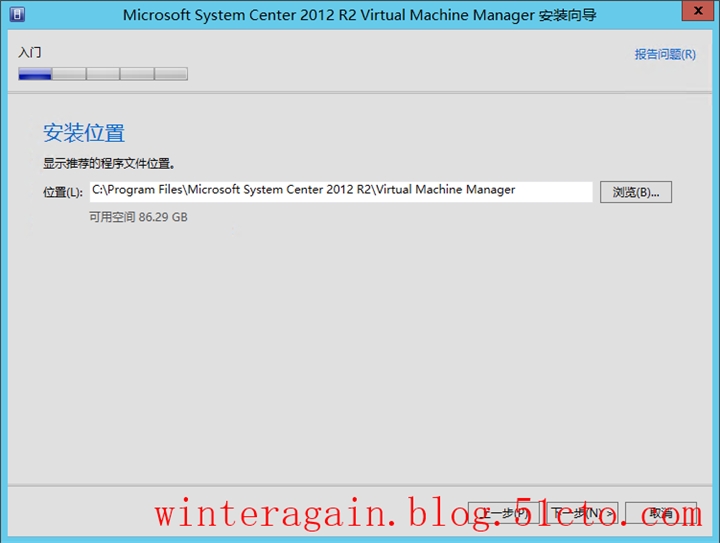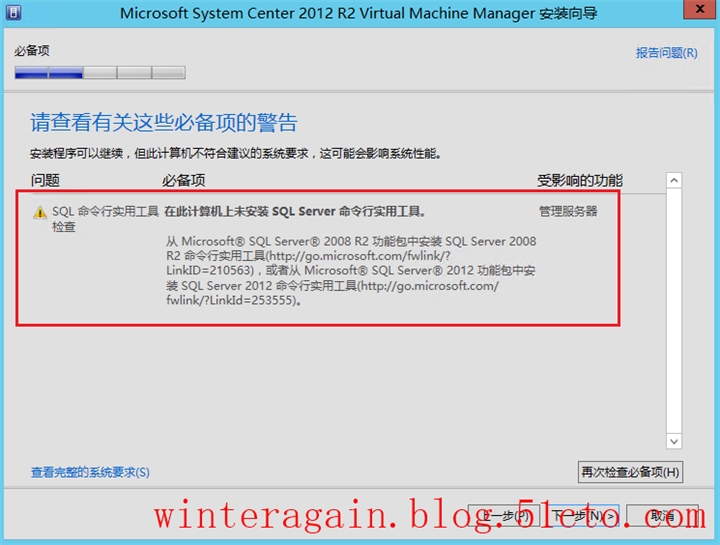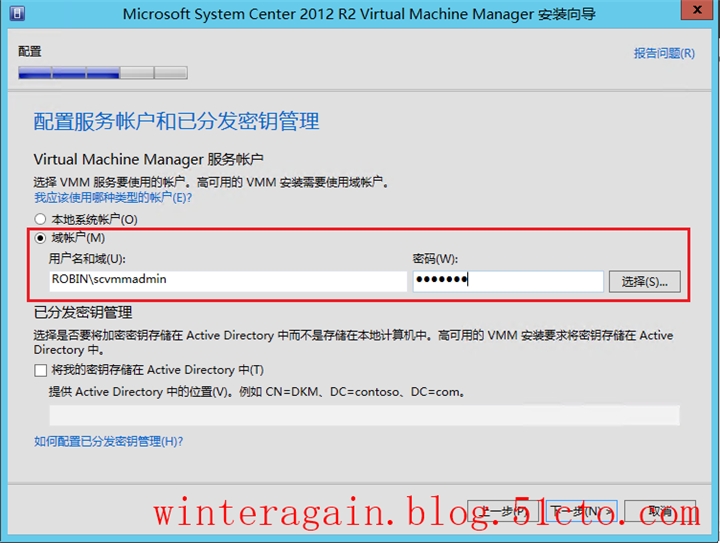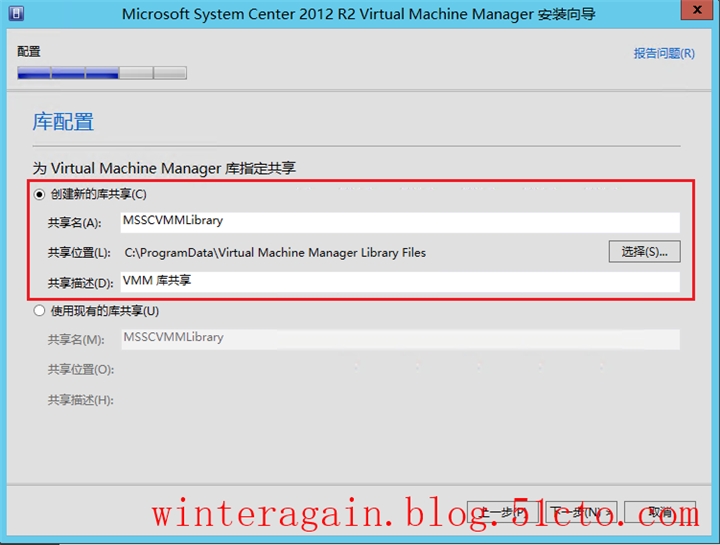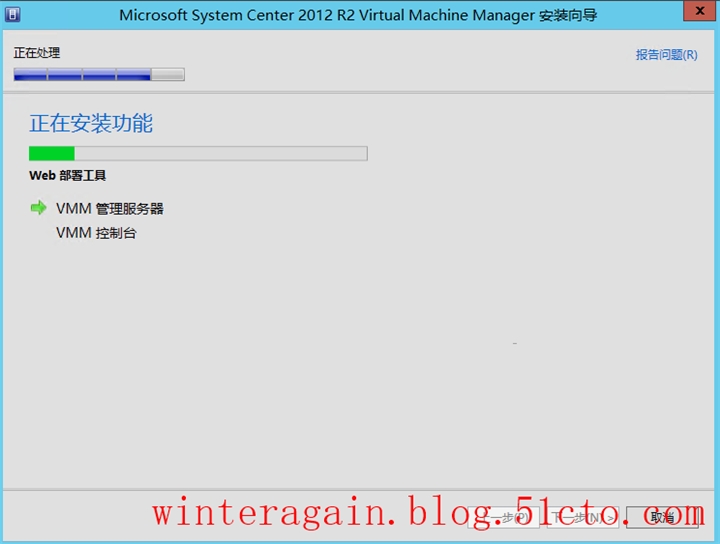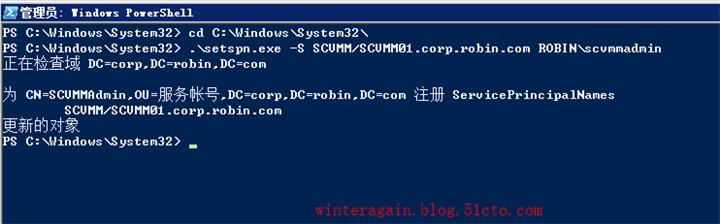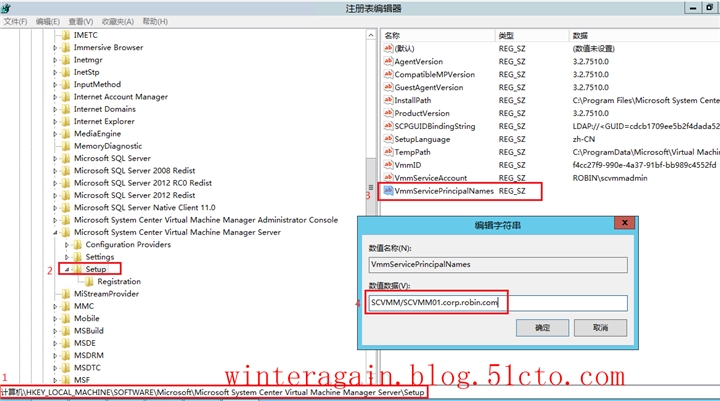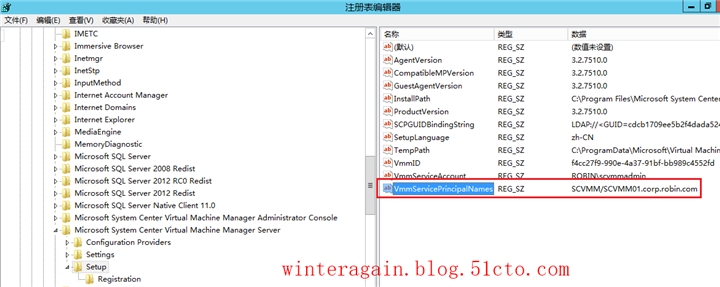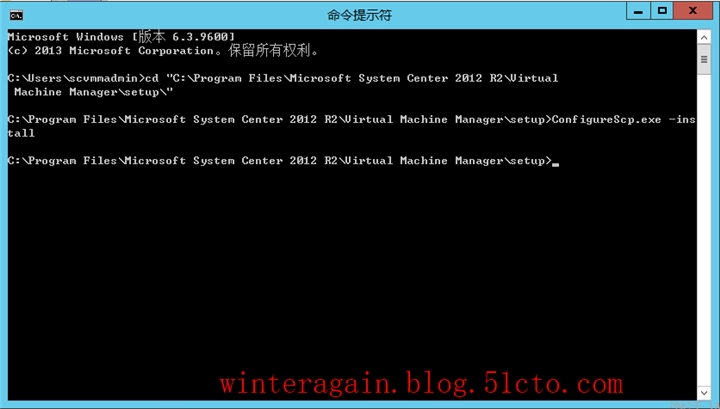- Ubuntu 安装Mongodb
追道人
curl远程连接服务器配置mongodbubuntulinux
卸载Mongodb#停止mongodb服务sudoservicemongodstop#删除包sudoapt-getpurgemongodb-org*#删除数据文件及日志文件sudorm-r/var/log/mongodbsudorm-r/var/lib/mongodbMongodb命令sudoservicemongodstop#停止服务sudoservicemongodstart#启动服务sudo
- MongoDB 常用配置详解
panbuhei
MongoDBmongodb
官方参考文档:https://docs.mongodb.com/v3.2/reference/configuration-options/从2.6版本开始,MongoDB配置文件支持YAML的格式;原来的配置文件格式还保持向后兼容性。systemLog模块示例:systemLog:verbosity:0quiet:falsedestination:filelogAppend:truepath:/u
- Systemd 服务配置完整指南
星梦客
Linux问题记录服务器网络linux
以下是整理后的Systemd服务配置教程,以您提供的frpc.service文件为例:1.创建服务文件在/etc/systemd/system/目录下创建服务配置文件(需root权限):sudonano/etc/systemd/system/frpc.service2.编写服务配置将以下内容粘贴到文件中(根据您的路径修改ExecStart):[Unit]Description=frpc#服务描述A
- 探索GHC Filesystem:跨平台的C++文件系统库
陆欣瑶
探索GHCFilesystem:跨平台的C++文件系统库项目地址:https://gitcode.com/gh_mirrors/fil/filesystem在现代软件开发中,文件系统操作是不可或缺的一部分。无论是处理用户数据、配置文件还是日志记录,一个强大且兼容性好的文件系统库都是开发者的得力助手。今天,我们要介绍的是一个开源的C++文件系统库——GHCFilesystem,它不仅支持多种操作系统
- 现代C++ 文件系统库
mxpan
c++c++
一、std::filesystem的前世今生C++11之前,文件系统操作依赖于平台特定的API(如Windows的CreateFile或POSIX的open),缺乏统一接口。C++17正式将std::filesystem纳入标准库,该库最初由Boost.Filesystem演化而来,提供了跨平台的文件系统操作能力。核心优势:跨平台兼容性:一次编写,支持Windows、Linux、macOS等主流平
- NT内核函数原型
C+V代码搬运工
C/C++运维网络linux
NT内核函数原型加粗样式NtLoadDriver服务控制管理器加载设备驱动.NtUnloadDriver服务控制管理器支持卸载指定的驱动程序.NtRegisterNewDevice加载新驱动文件.NtQueryIntervalProfile返回数据.NtSetIntervalProfile指定采样间隔.NtStartProfile开始取样.NtStopProfile停止采样.NtSystemDeb
- 《高等数学》(同济大学·第7版)第十二章 无穷级数 第四节函数展开成幂级数
一、泰勒级数与麦克劳林级数泰勒多项式与泰勒级数泰勒多项式:若函数f(x)在点x_0处具有直到n阶的导数,则可以构造一个n次多项式:P_n(x)=f(x_0)+f’(x_0)(x-x_0)+[f’'(x_0)/2!](x-x_0)^2+…+[f^(n)(x_0)/n!](x-x_0)^n这个多项式是f(x)在x_0处的最佳逼近多项式。泰勒级数:当n→∞时,若泰勒多项式的余项R_n(x)→0,则f(x
- Windows 权限维持-后门隐藏
蟹老板6
windows后门排查权限维持后门隐藏
交流使用,请勿做非法用途攻击者在获取服务器权限后,通常会用一些后门来维持权限,如果你想让你的后门保持的更久些,那么请隐藏好它,使之不易被管理员发现隐藏文件1、利用文件属性最简单的一种隐藏文件的方式,文件右键属性,勾选隐藏,点击确定后,在这个文件里看不到刚刚的文件了如果要让文件显示出来,就点击查看,勾选显示隐藏的文件,文件就显示出来。如何真正隐藏文件?使用Attrib+s+a+h+r命令就是把原本的
- Python 的内置函数 open
IMPYLH
python笔记
Python内建函数列表>Python的内置函数openPython的内置函数open()是用于打开文件的重要函数,它提供了与文件系统交互的基本接口。该函数返回一个文件对象(fileobject),可用于读取、写入或追加文件内容。函数签名open(file,mode='r',buffering=-1,encoding=None,errors=None,newline=None,closefd=Tr
- PaddleOCR不同模型和Paddle版本推理性能对比
dotNET跨平台
paddle
飞桨PaddleOCR这几年发布了从V2到V5的中英文OCR模型,Paddle推理框架也从2.X升级到3.0.0版本。本次对不同模型和推理框架的性能做些对比。测试条件:操作系统:win10X64CPU:13thGenIntel(R)Core(TM)i9-13900HF3.0GHz24核32线程CPU指令集:AVX,AVX2测试基于PaddleOCRSharp的C++版本SDK:https://gi
- 如何在宝塔面板中配置SSL证书?
奔跑吧邓邓子
高效运维ssl服务器网络协议
提示:“奔跑吧邓邓子”的高效运维专栏聚焦于各类运维场景中的实际操作与问题解决。内容涵盖服务器硬件(如IBMSystem3650M5)、云服务平台(如腾讯云、华为云)、服务器软件(如Nginx、Apache、GitLab、Redis、Elasticsearch、Kubernetes、Docker等)、开发工具(如Git、HBuilder)以及网络安全(如挖矿病毒排查、SSL证书配置)等多个方面。无论
- mysql中函数random_random()函数怎么使用 - min
易车
mysql中函数random
...nt_r($arr,true)."";}//发红包函数functionhongbao($money,$min,$max,$num,$arr=array(),$first='yes'){if($first=='yes'){//由于红包是以分为单位所以先转换单位,1元=100分,但只需转换一次$money=$money*100;$min=$mi...random()函数可以用于返回范围0(包括)
- MySQL 的日志分析
jarenyVO
Mysql数据库
MySQL的日志分析MySQL的日志系统是保证数据一致性、持久性和高可用的核心组件,不同日志各司其职。以下是详细分类和解析:一、事务日志(InnoDB引擎层)1.RedoLog(重做日志)物理格式:循环写入的固定大小文件(默认ib_logfile0、ib_logfile1)核心作用:崩溃恢复:确保事务的持久性(Durability)Write-AheadLogging(WAL):数据页修改前先写r
- 导师要求一天完成综述,我7分钟搞定——打造一个全本地DeepResearch助手
小洛~·~
人工智能深度学习chatgptgptAI写作
1.项目背景LocalDeepResearcher是一个本地化运行的AI研究助手,旨在通过结合大语言模型(LLM)和搜索工具,实现自动化深度研究并生成结构化报告。该项目由LangChainAI开发,支持本地模型(例如通过Ollama运行的deepseek-r1:7b)和云端模型(例如Claude、GPT),并集成了多种搜索引擎(如Tavily、DuckDuckGo)。其本地优先的设计确保了数据隐私
- Java中for循环中用break是跳出内层循环还是外层循环
偶遇急雨洗心尘
java算法jvm数据结构开发语言
背景:我们知道:for循环中常用“continue”跳过当前循环执行下个循环,常用“break”跳出循环,但是在for循环嵌套中break是仅跳出内层循环还是跳出所有循环呢?测试:publicstaticvoidmain(String[]args){for(inti=0;i<5;i++){for(intj=0;j<5;j++){if(j==3){break;}System.out.println(
- 阿里云Ubuntu服务器上安装MySQL并配置远程连接
一条破秋裤
个人笔记adb
1.安装MySQL首先连接到你的Ubuntu服务器,然后执行:#更新软件包列表sudoaptupdate#安装MySQL服务器sudoaptinstallmysql-server#启动MySQL服务sudosystemctlstartmysql#设置MySQL开机自启sudosystemctlenablemysql#检查MySQL状态sudosystemctlstatusmysql2.配置MySQ
- C++时间计算(项目)
Tan_Zhixia
c++开发语言
先看代码代码#include//万能头文件usingnamespacestd;//在程序里没有用处可以省略inth1,m1,h2,m2,n;//定义变量voidParseIn(){//输入模块freopen("endTime.in","r",stdin);//文件的重定向scanf("%d:%d%d",&h1,&m1,&n);//格式化输入流}voidendTime(){//时间计算h2=h1+(
- 鸿蒙OH南向开发 小型系统内核(LiteOS-A)【扩展组件】下
yx525623
鸿蒙开发openharmony鸿蒙南向鸿蒙开发harmonyosopenharmony鸿蒙南向嵌入式硬件
轻量级进程间通信基本概念LiteIPC是OpenHarmonyLiteOS-A内核提供的一种新型IPC(Inter-ProcessCommunication,即进程间通信)机制,不同于传统的SystemVIPC机制,LiteIPC主要是为RPC(RemoteProcedureCall,即远程过程调用)而设计的,而且是通过设备文件的方式对上层提供接口的,而非传统的API函数方式。LiteIPC中有两
- 用Pytorch训练手写签名模型并进行签名识别
TBM矩阵
#AI体系学习pytorch人工智能python
整体思路收集至少两个人的手写签名图片,每个人至少20张使用Pytorch进行模型训练使用Flask搭建Web服务使用Html/JavaScript实现前端调用进行签名识别项目结构signature-systemdatatrainuser001001.png...user002001.png...templatesindex.htmlapp.pymodel.pytrain.py建模:model.py
- ROS的可视化工具rviz介绍
Xian-HHappy
机器人-Robot信息可视化
RViz简介RViz(RobotVisualization)是ROS(RobotOperatingSystem)中的一个可视化工具。它主要用于在三维空间中可视化机器人传感器数据、机器人的状态、规划路径等信息。RViz就像是一个“机器人世界”的三维展示窗口,能够让用户直观地看到机器人在虚拟环境中的各种情况。RViz的功能特点多传感器数据可视化RViz可以接收多种传感器数据。例如,它可以显示激光雷达(
- (较详细)Kafka 安装配置
耐思nice~
数据分析kafka分布式
一,kafka介绍Kafka是一个分布式的消息队列系统,用于高效处理和传递大规模数据流。本文将指导您如何在您的系统上安装和配置Kafka。二,步骤概述1,下载Kafka前往,kafka官网下载Kafka(ApacheKafka)。2,安装Java确保您的系统上已安装Java。Kafka是用Java开发的,因此需要Java环境来运行。3,解压Kafka将下载的Kafka压缩文件解压到您选择的目录中。
- Ollama调用toolcalling失败, “error“: “registry.ollama.ai/library/deepseek-r1:latest does not support tool
bleuesprit
大语言模型llama人工智能ai
问题描述本地通过ollama调用的时候可能会遇到toolcalling调用失败的情况http://localhost:11434/api/chat{"model":"ttt","messages":[{"role":"user","content":"WhatistheweathertodayinParis?"}],"stream":false,"tools":[{"type":"function
- android过渡动画
Sca_jie
androidandroidnginx运维
示例从左往右渐入渐出实现一在style文件中新建动画样式@anim/slide_in_right@anim/slide_out_left二在需要使用的地方调用这个style即可Dialogdialog=newDialog(this,android.R.style.Theme_Black_NoTitleBar_Fullscreen);dialog.setContentView(R.layout.di
- Linux学习笔记:PCIe内核篇(1):初始化与枚举流程
ZH_2025
嵌入式协议篇PCIE
根据system.map查看内核中PCIe加载流程:root@zh-vm:~#cat/boot/System.map-5.15.0-130-generic|greppci|grepinitcallffffffff8350ff68d__initcall__kmod_pci__453_6907_pci_realloc_setup_params0ffffffff83510098d__initcall__
- Entering emergency mode. Exit the shell to continue“journalctl‘to view system logs。【比较全的解决办法】
1.进入紧急模式并查看日志输入root密码在紧急模式提示符下,输入root用户的密码以获得访问权限(如果root密码已知)。查看系统日志运行以下命令查看启动日志,定位具体错误原因:journalctl-xb按↑/↓键滚动日志,或使用Ctrl+C退出。关注以下关键错误信息:Failedtomount/sysroot:根文件系统挂载失败。XFS(dm-0)::文件系统错误(如XFS损坏)。dracut
- linux学习第五周
运维小杨
linux学习运维
目录1、总结rocky系统的启动流程,grub工作流程1.1系统启动整体流程(基于BIOS/UEFI)1.2硬件初始化阶段1.2.1BIOS(传统模式)1.2.2UEFI(新模式)1.3引导加载程序(GRUB2)阶段1.4内核加载与初始化阶段1.5用户空间初始化(systemd阶段)2、总结内核设计流派及特点。3、总结systemd服务配置文件4、总结DNS域名三级结构,DNS服务工作原理,涉及递
- 字符串比较忽略全角半角,忽略大小写的方法
adis789
vb.netc#
C#中直接调用VB.NET的函数,兼论半角与全角、简繁体中文互相转化在C#项目中添加引用Microsoft.VisualBasic.dll,可以在C#程序中直接使用VB.NET中丰富的函数1//命令行编译:csc/r:Microsoft.VisualBasic.dllTest.cs23//如果是用VisualStudio.NETIDE,请按以下方法为项目添加引用:4//打开[解决方案资源管理器],
- RK3568-适配rgb接口屏幕
Paper_Love
RK3568linux
RK3568适配rgb接口屏幕从芯片手册中我们可以看出RGB显示最大支持1920x1080@60Hz硬件连接R[7:0]8根红色数据线。G[7:0]8根绿色数据线。B[7:0]8根蓝色数据线。DE数据使能线。VSYNC垂直同步信号线。HSYNC水平同步信号线。PCLK像素时钟信号线。DE模式和HV模式RGBLCD一般有两种驱动模式:DE模式和HV模式,这两个模式的区别是DE模式需要用到DE信号线,
- 华为路由器典型配置(附案例)
normanhere
华为智能路由器iphone
案例拓扑:#主用路由器R_ShenZhen_1配置displaycurrent-configurationsysnameR_ShenZhen_1#SNAT调用,将IPSEC流量排除aclnumber3000rule5denyipsource10.2.0.00.0.255.255destination10.4.0.00.0.255.255rule10permitipsource10.0.0.00.2
- R语言与C语言混合编程:在R语言中调用C语言函数
数据探索
r语言c语言开发语言R语言
R语言与C语言混合编程:在R语言中调用C语言函数介绍:R语言是一种用于统计分析和数据可视化的高级编程语言,而C语言是一种通用的、强大的编程语言。在某些情况下,我们可能需要在R语言中调用C语言函数以提高性能或实现特定的功能。本文将介绍如何在R语言中调用C语言函数的方法,并提供相应的源代码示例。步骤:为了在R语言中调用C语言函数,我们需要执行以下步骤:编写C语言函数:首先,我们需要编写我们想要在R中调
- Spring的注解积累
yijiesuifeng
spring注解
用注解来向Spring容器注册Bean。
需要在applicationContext.xml中注册:
<context:component-scan base-package=”pagkage1[,pagkage2,…,pagkageN]”/>。
如:在base-package指明一个包
<context:component-sc
- 传感器
百合不是茶
android传感器
android传感器的作用主要就是来获取数据,根据得到的数据来触发某种事件
下面就以重力传感器为例;
1,在onCreate中获得传感器服务
private SensorManager sm;// 获得系统的服务
private Sensor sensor;// 创建传感器实例
@Override
protected void
- [光磁与探测]金吕玉衣的意义
comsci
这是一个古代人的秘密:现在告诉大家
信不信由你们:
穿上金律玉衣的人,如果处于灵魂出窍的状态,可以飞到宇宙中去看星星
这就是为什么古代
- 精简的反序打印某个数
沐刃青蛟
打印
以前看到一些让求反序打印某个数的程序。
比如:输入123,输出321。
记得以前是告诉你是几位数的,当时就抓耳挠腮,完全没有思路。
似乎最后是用到%和/方法解决的。
而今突然想到一个简短的方法,就可以实现任意位数的反序打印(但是如果是首位数或者尾位数为0时就没有打印出来了)
代码如下:
long num, num1=0;
- PHP:6种方法获取文件的扩展名
IT独行者
PHP扩展名
PHP:6种方法获取文件的扩展名
1、字符串查找和截取的方法
1
$extension
=
substr
(
strrchr
(
$file
,
'.'
), 1);
2、字符串查找和截取的方法二
1
$extension
=
substr
- 面试111
文强chu
面试
1事务隔离级别有那些 ,事务特性是什么(问到一次)
2 spring aop 如何管理事务的,如何实现的。动态代理如何实现,jdk怎么实现动态代理的,ioc是怎么实现的,spring是单例还是多例,有那些初始化bean的方式,各有什么区别(经常问)
3 struts默认提供了那些拦截器 (一次)
4 过滤器和拦截器的区别 (频率也挺高)
5 final,finally final
- XML的四种解析方式
小桔子
domjdomdom4jsax
在平时工作中,难免会遇到把 XML 作为数据存储格式。面对目前种类繁多的解决方案,哪个最适合我们呢?在这篇文章中,我对这四种主流方案做一个不完全评测,仅仅针对遍历 XML 这块来测试,因为遍历 XML 是工作中使用最多的(至少我认为)。 预 备 测试环境: AMD 毒龙1.4G OC 1.5G、256M DDR333、Windows2000 Server
- wordpress中常见的操作
aichenglong
中文注册wordpress移除菜单
1 wordpress中使用中文名注册解决办法
1)使用插件
2)修改wp源代码
进入到wp-include/formatting.php文件中找到
function sanitize_user( $username, $strict = false
- 小飞飞学管理-1
alafqq
管理
项目管理的下午题,其实就在提出问题(挑刺),分析问题,解决问题。
今天我随意看下10年上半年的第一题。主要就是项目经理的提拨和培养。
结合我自己经历写下心得
对于公司选拔和培养项目经理的制度有什么毛病呢?
1,公司考察,选拔项目经理,只关注技术能力,而很少或没有关注管理方面的经验,能力。
2,公司对项目经理缺乏必要的项目管理知识和技能方面的培训。
3,公司对项目经理的工作缺乏进行指
- IO输入输出部分探讨
百合不是茶
IO
//文件处理 在处理文件输入输出时要引入java.IO这个包;
/*
1,运用File类对文件目录和属性进行操作
2,理解流,理解输入输出流的概念
3,使用字节/符流对文件进行读/写操作
4,了解标准的I/O
5,了解对象序列化
*/
//1,运用File类对文件目录和属性进行操作
//在工程中线创建一个text.txt
- getElementById的用法
bijian1013
element
getElementById是通过Id来设置/返回HTML标签的属性及调用其事件与方法。用这个方法基本上可以控制页面所有标签,条件很简单,就是给每个标签分配一个ID号。
返回具有指定ID属性值的第一个对象的一个引用。
语法:
&n
- 励志经典语录
bijian1013
励志人生
经典语录1:
哈佛有一个著名的理论:人的差别在于业余时间,而一个人的命运决定于晚上8点到10点之间。每晚抽出2个小时的时间用来阅读、进修、思考或参加有意的演讲、讨论,你会发现,你的人生正在发生改变,坚持数年之后,成功会向你招手。不要每天抱着QQ/MSN/游戏/电影/肥皂剧……奋斗到12点都舍不得休息,看就看一些励志的影视或者文章,不要当作消遣;学会思考人生,学会感悟人生
- [MongoDB学习笔记三]MongoDB分片
bit1129
mongodb
MongoDB的副本集(Replica Set)一方面解决了数据的备份和数据的可靠性问题,另一方面也提升了数据的读写性能。MongoDB分片(Sharding)则解决了数据的扩容问题,MongoDB作为云计算时代的分布式数据库,大容量数据存储,高效并发的数据存取,自动容错等是MongoDB的关键指标。
本篇介绍MongoDB的切片(Sharding)
1.何时需要分片
&nbs
- 【Spark八十三】BlockManager在Spark中的使用场景
bit1129
manager
1. Broadcast变量的存储,在HttpBroadcast类中可以知道
2. RDD通过CacheManager存储RDD中的数据,CacheManager也是通过BlockManager进行存储的
3. ShuffleMapTask得到的结果数据,是通过FileShuffleBlockManager进行管理的,而FileShuffleBlockManager最终也是使用BlockMan
- yum方式部署zabbix
ronin47
yum方式部署zabbix
安装网络yum库#rpm -ivh http://repo.zabbix.com/zabbix/2.4/rhel/6/x86_64/zabbix-release-2.4-1.el6.noarch.rpm 通过yum装mysql和zabbix调用的插件还有agent代理#yum install zabbix-server-mysql zabbix-web-mysql mysql-
- Hibernate4和MySQL5.5自动创建表失败问题解决方法
byalias
J2EEHibernate4
今天初学Hibernate4,了解了使用Hibernate的过程。大体分为4个步骤:
①创建hibernate.cfg.xml文件
②创建持久化对象
③创建*.hbm.xml映射文件
④编写hibernate相应代码
在第四步中,进行了单元测试,测试预期结果是hibernate自动帮助在数据库中创建数据表,结果JUnit单元测试没有问题,在控制台打印了创建数据表的SQL语句,但在数据库中
- Netty源码学习-FrameDecoder
bylijinnan
javanetty
Netty 3.x的user guide里FrameDecoder的例子,有几个疑问:
1.文档说:FrameDecoder calls decode method with an internally maintained cumulative buffer whenever new data is received.
为什么每次有新数据到达时,都会调用decode方法?
2.Dec
- SQL行列转换方法
chicony
行列转换
create table tb(终端名称 varchar(10) , CEI分值 varchar(10) , 终端数量 int)
insert into tb values('三星' , '0-5' , 74)
insert into tb values('三星' , '10-15' , 83)
insert into tb values('苹果' , '0-5' , 93)
- 中文编码测试
ctrain
编码
循环打印转换编码
String[] codes = {
"iso-8859-1",
"utf-8",
"gbk",
"unicode"
};
for (int i = 0; i < codes.length; i++) {
for (int j
- hive 客户端查询报堆内存溢出解决方法
daizj
hive堆内存溢出
hive> select * from t_test where ds=20150323 limit 2;
OK
Exception in thread "main" java.lang.OutOfMemoryError: Java heap space
问题原因: hive堆内存默认为256M
这个问题的解决方法为:
修改/us
- 人有多大懒,才有多大闲 (评论『卓有成效的程序员』)
dcj3sjt126com
程序员
卓有成效的程序员给我的震撼很大,程序员作为特殊的群体,有的人可以这么懒, 懒到事情都交给机器去做 ,而有的人又可以那么勤奋,每天都孜孜不倦得做着重复单调的工作。
在看这本书之前,我属于勤奋的人,而看完这本书以后,我要努力变成懒惰的人。
不要在去庞大的开始菜单里面一项一项搜索自己的应用程序,也不要在自己的桌面上放置眼花缭乱的快捷图标
- Eclipse简单有用的配置
dcj3sjt126com
eclipse
1、显示行号 Window -- Prefences -- General -- Editors -- Text Editors -- show line numbers
2、代码提示字符 Window ->Perferences,并依次展开 Java -> Editor -> Content Assist,最下面一栏 auto-Activation
- 在tomcat上面安装solr4.8.0全过程
eksliang
Solrsolr4.0后的版本安装solr4.8.0安装
转载请出自出处:
http://eksliang.iteye.com/blog/2096478
首先solr是一个基于java的web的应用,所以安装solr之前必须先安装JDK和tomcat,我这里就先省略安装tomcat和jdk了
第一步:当然是下载去官网上下载最新的solr版本,下载地址
- Android APP通用型拒绝服务、漏洞分析报告
gg163
漏洞androidAPP分析
点评:记得曾经有段时间很多SRC平台被刷了大量APP本地拒绝服务漏洞,移动安全团队爱内测(ineice.com)发现了一个安卓客户端的通用型拒绝服务漏洞,来看看他们的详细分析吧。
0xr0ot和Xbalien交流所有可能导致应用拒绝服务的异常类型时,发现了一处通用的本地拒绝服务漏洞。该通用型本地拒绝服务可以造成大面积的app拒绝服务。
针对序列化对象而出现的拒绝服务主要
- HoverTree项目已经实现分层
hvt
编程.netWebC#ASP.ENT
HoverTree项目已经初步实现分层,源代码已经上传到 http://hovertree.codeplex.com请到SOURCE CODE查看。在本地用SQL Server 2008 数据库测试成功。数据库和表请参考:http://keleyi.com/a/bjae/ue6stb42.htmHoverTree是一个ASP.NET 开源项目,希望对你学习ASP.NET或者C#语言有帮助,如果你对
- Google Maps API v3: Remove Markers 移除标记
天梯梦
google maps api
Simply do the following:
I. Declare a global variable:
var markersArray = [];
II. Define a function:
function clearOverlays() {
for (var i = 0; i < markersArray.length; i++ )
- jQuery选择器总结
lq38366
jquery选择器
1 2 3 4 5 6 7 8 9 10 11 12 13 14 15 16 17 18 19 20 21 22 23 24 25 26 27 28 29 30 31 32 33 34 35 36 37 38 39 40
- 基础数据结构和算法六:Quick sort
sunwinner
AlgorithmQuicksort
Quick sort is probably used more widely than any other. It is popular because it is not difficult to implement, works well for a variety of different kinds of input data, and is substantially faster t
- 如何让Flash不遮挡HTML div元素的技巧_HTML/Xhtml_网页制作
刘星宇
htmlWeb
今天在写一个flash广告代码的时候,因为flash自带的链接,容易被当成弹出广告,所以做了一个div层放到flash上面,这样链接都是a触发的不会被拦截,但发现flash一直处于div层上面,原来flash需要加个参数才可以。
让flash置于DIV层之下的方法,让flash不挡住飘浮层或下拉菜单,让Flash不档住浮动对象或层的关键参数:wmode=opaque。
方法如下:
- Mybatis实用Mapper SQL汇总示例
wdmcygah
sqlmysqlmybatis实用
Mybatis作为一个非常好用的持久层框架,相关资料真的是少得可怜,所幸的是官方文档还算详细。本博文主要列举一些个人感觉比较常用的场景及相应的Mapper SQL写法,希望能够对大家有所帮助。
不少持久层框架对动态SQL的支持不足,在SQL需要动态拼接时非常苦恼,而Mybatis很好地解决了这个问题,算是框架的一大亮点。对于常见的场景,例如:批量插入/更新/删除,模糊查询,多条件查询,联表查询,